स्क्रीनशॉट हेल्पर: छिपाएँ प्रतीक, मेनू बार और डॉक स्नैपशॉट लेने के लिए [मैक]
हमने अतीत में कई एप्लिकेशन कवर किए हैं जो आपको स्क्रीनशॉट लेने देते हैं। हर एक की अपनी विशेष विशेषताएं थीं, लेकिन आप शायद ही कभी सामने आए, एक ऐसा ऐप है जो बेहतर स्क्रीनशॉट लेने की सुविधा के लिए है। स्क्रीनशॉट हेल्पर एक मुफ्त मैक ऐप है जो स्वयं स्क्रीनशॉट को कैप्चर नहीं करता है, लेकिन वास्तव में आपके द्वारा बेहतर स्क्रीनशॉट लेने में मदद करने के लिए है एक ठोस रंग या एक छवि के साथ डेस्कटॉप को कवर करना, अपने डेस्कटॉप पर सभी आइकन छिपाना और मेनू बार और छिपाना डॉक। सभी विंडो दिखाई देती हैं, और आपकी पसंद के अनुसार कम से कम हो सकती हैं। एक बार जब आप अपना डेस्कटॉप साफ़ कर लेते हैं, तो अपने पसंदीदा स्क्रीनशॉट ऐप का उपयोग करें और अपनी इच्छानुसार कई स्नैपशॉट कैप्चर करें।
ऐप लॉन्च करें और चुनें कि आप डेस्कटॉप को कैसे कवर करना चाहते हैं। आप इसे ठोस रंग का उपयोग करके कवर कर सकते हैं या चित्र का उपयोग कर सकते हैं। एक ठोस रंग सेट करने के लिए, का चयन करें पीछे का रंग विकल्प और रंग चयनकर्ता को खोलने के लिए रंग बॉक्स पर क्लिक करें। वैकल्पिक रूप से, का चयन करें डेस्कटॉप की तस्वीर और डेस्कटॉप को कवर करने के लिए एक छवि ब्राउज़ करें और चुनें।

आप स्क्रीन को कवर करने के लिए चुन सकते हैं, या केवल डेस्कटॉप के वांछित भाग को कवर करने के लिए पृष्ठभूमि छवि को स्थानांतरित कर सकते हैं। चुनते हैं केवल डेस्कटॉप आइकन को कवर करें यह सुनिश्चित करने के लिए कि आइकन स्वचालित रूप से छिपे हुए हैं।
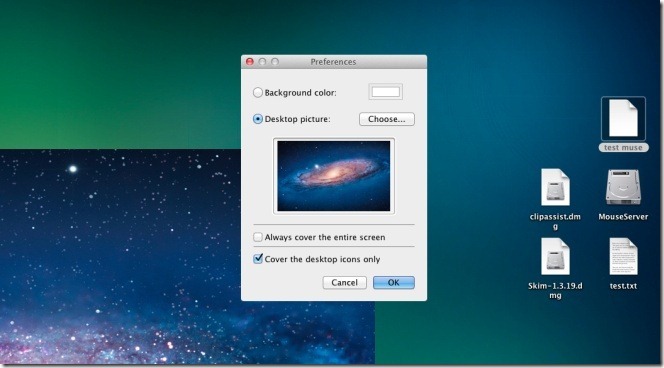
डेस्कटॉप पर आइकन की दृश्यता को टॉगल करने के लिए, कमांड + डी शॉर्ट कट का उपयोग करें। मेनू + को डॉक के साथ, कमांड + बी हॉट की संयोजन का उपयोग करके छिपाया जा सकता है।

याद रखें कि यह ऐप स्क्रीनशॉट लेने के लिए नहीं है; एक बार आपके पास एक साफ डेस्कटॉप होने के बाद, आप स्क्रीन पर कब्जा करने के लिए या उसके किसी भी क्षेत्र में किसी भी ऐप या मैक के अंतर्निहित स्क्रीनशॉट टूल का उपयोग कर सकते हैं।
मैक ऐप स्टोर से स्क्रीनशॉट हेल्पर प्राप्त करें
खोज
हाल के पोस्ट
क्लिपबोर्ड के साथ अपने क्लिपबोर्ड आइटम ऑनलाइन सहेजें [मैक]
असीमित क्लिपबोर्ड आइटम रखने के लिए स्टैक होने वाले क्लिपबोर्ड प्रबं...
MacOS पर Airdrop का उपयोग कैसे करें
एयरड्रॉप आईओएस और मैकओएस पर एक सुविधा है जो आपको एप्पल के अन्य उपकर...
MacOS पर इनपुट भाषा कैसे जोड़ें
मैक ओ एस, किसी भी अन्य डेस्कटॉप ऑपरेटिंग सिस्टम की तरह, एकाधिक भाषा...

![क्लिपबोर्ड के साथ अपने क्लिपबोर्ड आइटम ऑनलाइन सहेजें [मैक]](/f/0e7bd0eb1c84be0add3435b2686b690f.jpg?width=680&height=100)

